Как удалить данные приложения на Samsung Galaxy
Для чего удаляют данные приложения
Один из способов борьбы с ошибками приложений – удаление данных. Способ подойдет, если удается зайти в меню.
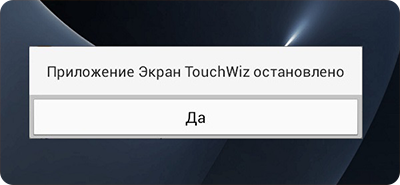
Данные – это файлы, в которых сохраняется история использования приложения после первого запуска. Для примера: данные браузера – это история посещенных страниц, закладки, кеш, куки; данные камеры – настройка режимов, эффектов, папки по умолчанию для сохранения фото и видео.
Если данные удалить, то приложение будет таким, как будто его запустили первый раз. Вместе с данными удаляются и ошибки, которые мешают работать приложению. В приложение после очистки нужно будет перезайти (залогиниться заново).
Данные приложений - кэшированные файлы, картинки, текстовые файлы занимают много места в памяти. Мессенджеры и браузеры могут хранить по 700 Мб кэша. Очистка этих данных не повлияет на работспособность приложения и освободит место в памяти смартфона.
Как удалить данные приложения
Ниже вы найдете инструкции для различных версий Android.
ПО ТЕМЕ:
Нажмите здесь, если на устройстве Android 12-10
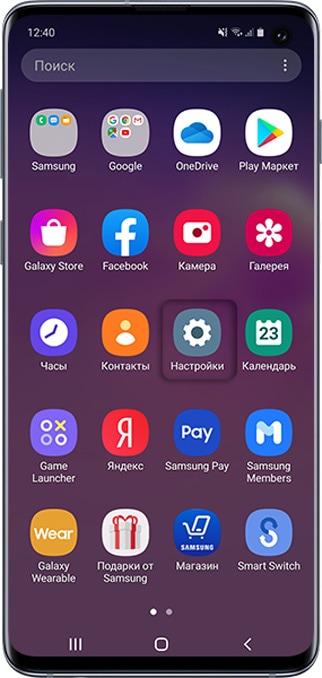
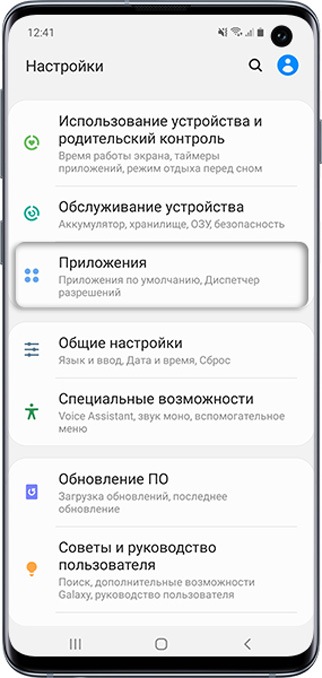
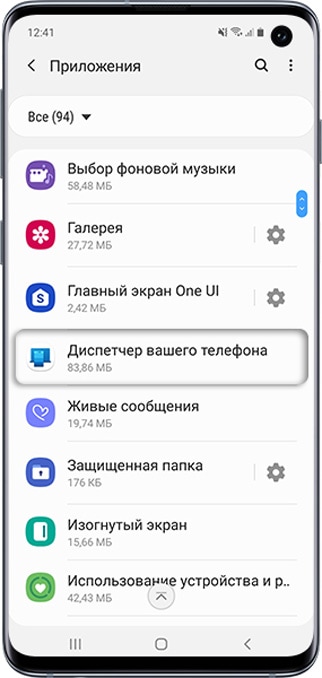
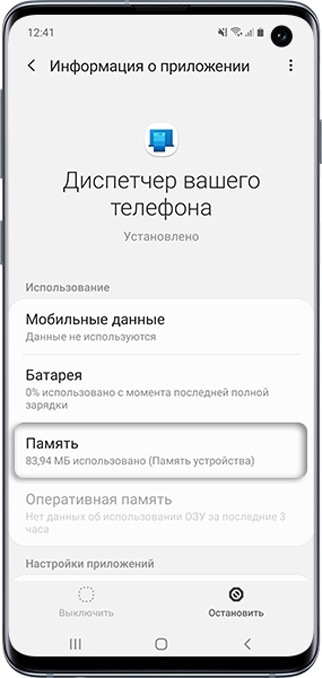


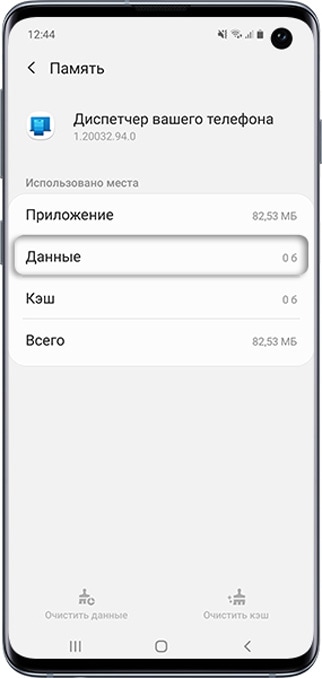
Если кнопка Очистить данные не нажимается, значит, данные уже удалены.
Нажмите здесь, если на устройстве Android 9
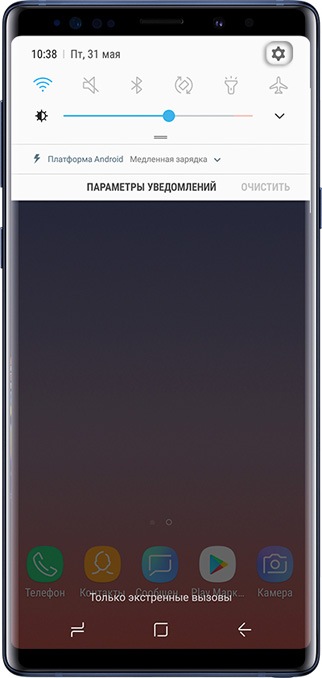

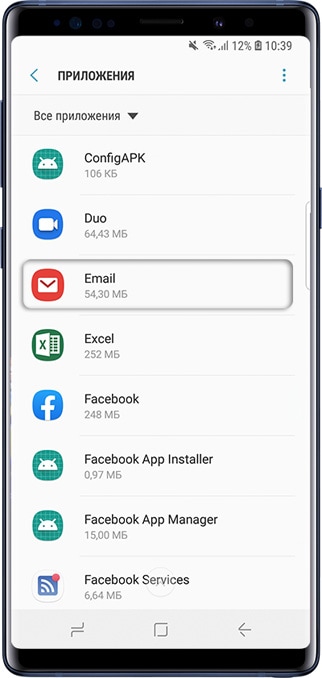
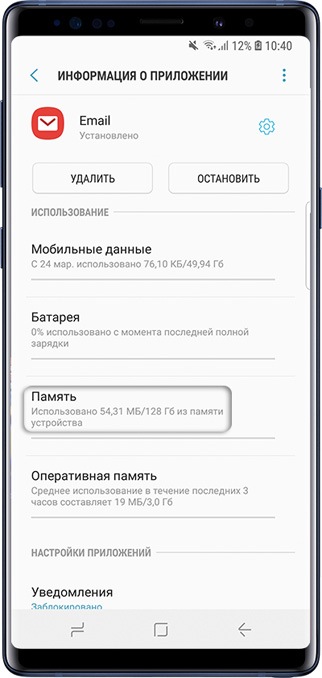
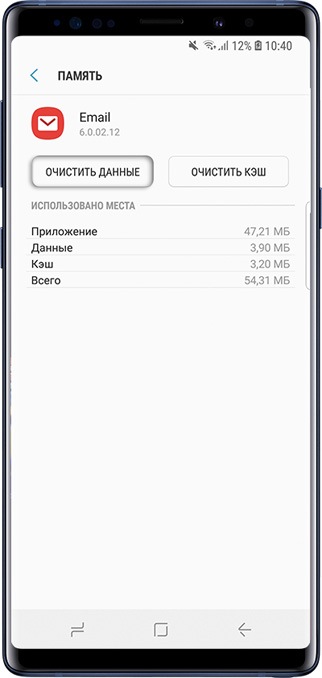

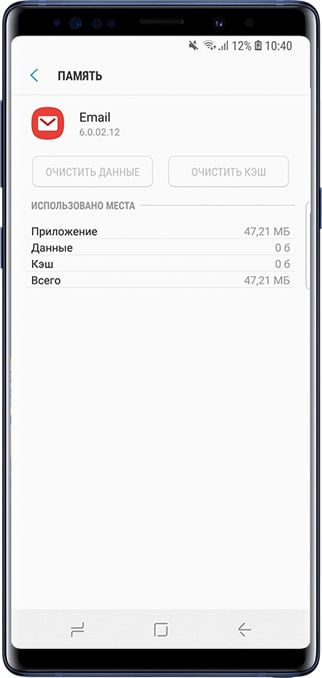
Если кнопка Очистить данные не нажимается, значит, данные уже удалены.
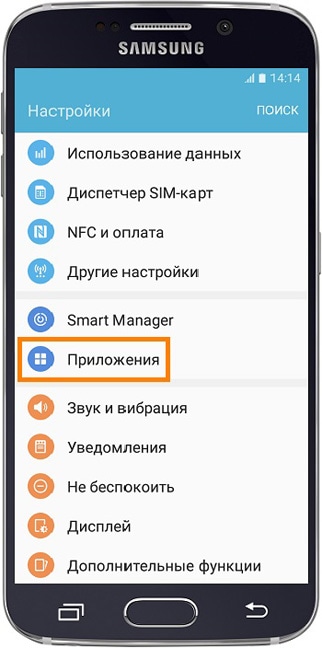
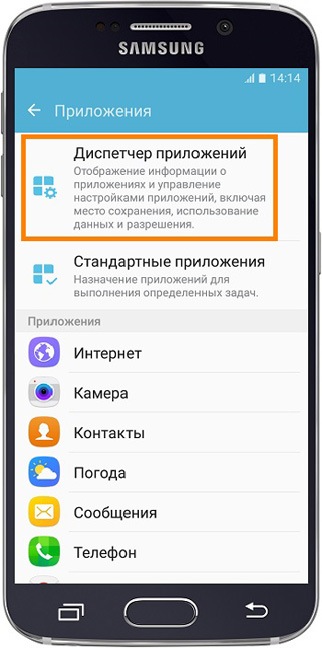

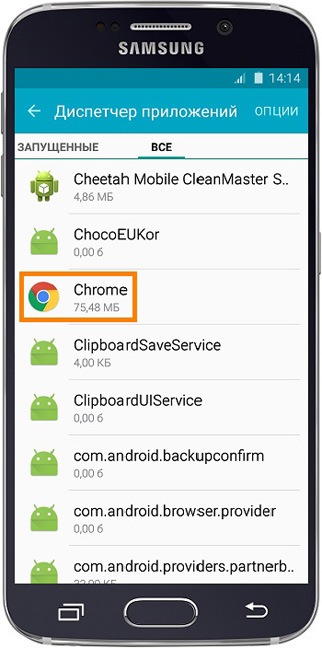

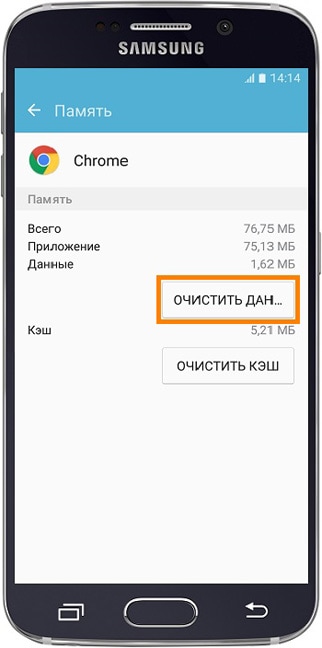
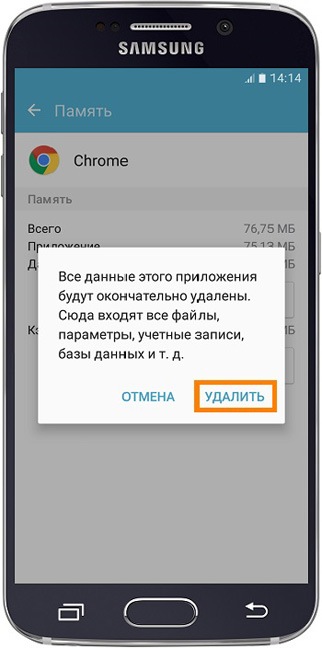
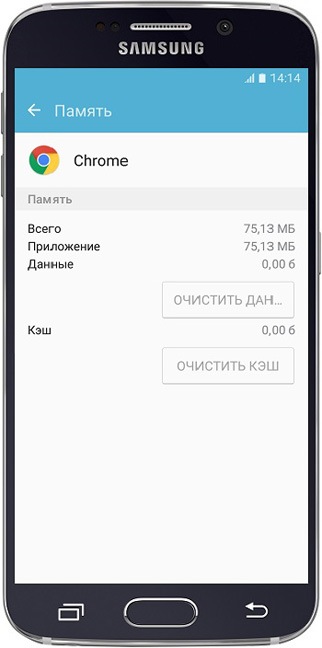
Если кнопка Очистить данные не нажимается, значит, данные уже удалены.
Thank you for your feedback!
Please answer all questions.